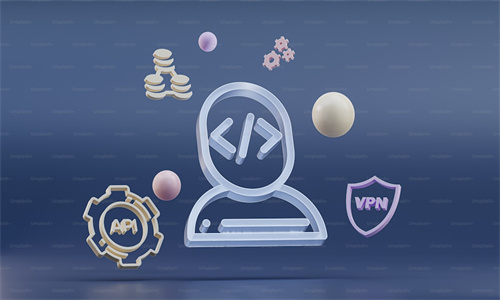CAD尺寸标注实用技巧与常见问题解析
CAD软件在工程设计和制图领域扮演着至关重要的角色,而尺寸标注则是确保图纸精确性和可读性的核心环节。无论是机械零件、建筑平面图还是电路板布局,准确的尺寸标注都是沟通设计意图的关键。本文将深入探讨CAD尺寸标注的实用技巧,并针对用户在使用过程中遇到的常见问题提供详细解答,帮助读者高效掌握尺寸标注的精髓,提升设计效率与图纸质量。
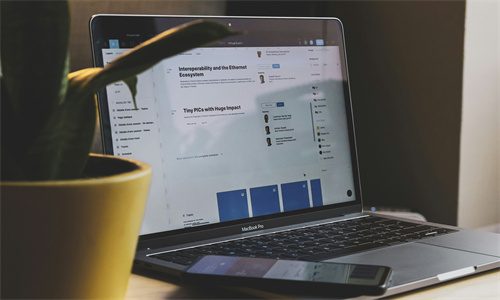
1. 如何在CAD中创建线性尺寸标注?
在CAD软件中创建线性尺寸标注是基础操作之一。用户需选择“标注”工具栏中的“线性标注”命令,或通过命令行输入“DIMLINEAR”并按回车键。接着,根据提示选择要标注的对象,例如直线、圆弧或两点之间的距离。系统会自动测量并显示尺寸线、尺寸界线和数字。用户可拖动尺寸线或尺寸界线调整位置,并通过“特性”面板或右键菜单修改尺寸文本、文字样式、箭头样式等属性。值得注意的是,标注时应确保尺寸线不与尺寸界线交叉,且文字方向符合图纸阅读习惯。若需标注角度或坐标尺寸,可分别使用“DIMANGULAR”和“DIMORDINATE”命令,具体操作流程与线性标注类似,但需根据不同需求调整参数设置。
2. 尺寸标注文本无法对齐怎么办?
尺寸标注文本的对齐问题常困扰初学者。若文本显示不整齐或倾斜,通常可通过调整“文字对齐”方式解决。在标注命令执行过程中,按住“T”键可进入文本编辑模式,此时可选择“对齐”选项,使文本随尺寸线方向自动旋转。在“标注样式管理器”中,可设置“文字”选项卡下的“水平”或“与尺寸线对齐”模式。若需统一调整已标注文本的对齐方式,可使用“DIMEDIT”命令的“对齐”子命令,选中多个标注后一键修正。还需注意,某些CAD软件支持动态编辑功能,用户可直接双击标注文本进入编辑状态,实时调整位置和角度。避免在倾斜的尺寸界线上直接标注,可先调整界线角度或使用引线标注,以提升文本可读性。
3. 如何避免尺寸标注与图形元素冲突?
尺寸标注与图形元素冲突是常见问题,可能导致标注遮挡或测量错误。解决此类问题需结合多种方法:在创建标注前,可通过“预览”功能检查尺寸线是否与图形重叠,必要时调整标注位置或使用“DIMSPACE”命令自动间距。合理设置“标注样式”中的“调整”选项,例如优先标注尺寸线内部空间,若不足则移至外部。对于复杂图形,可使用“分解”命令将多余元素断开,或通过“修剪”工具清理干扰对象。建议采用“基线标注”或“连续标注”功能,减少重复操作并保持一致性。若冲突无法避免,可考虑使用“引线标注”代替传统尺寸标注,或利用“块”功能将标注与图形分离管理。定期检查图纸并使用“快速选择”功能批量修改标注样式,可显著提升标注的规范性和准确性。